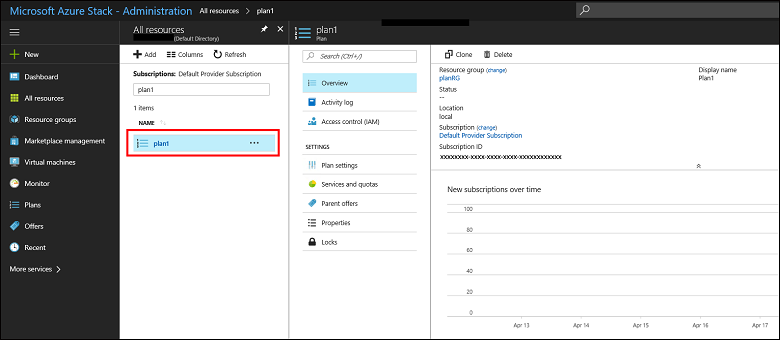Criar um plano no Azure Stack Hub
Os planos do Azure Stack Hub são agrupamentos de um ou mais serviços e suas cotas. Como provedor, você cria planos para oferecer aos usuários. Os usuários, por sua vez, assinam suas ofertas para usar os planos, os serviços e as cotas que elas incluem. Este exemplo mostra como criar um plano que inclui os provedores de recursos de computação, rede e armazenamento. Esse plano fornece aos assinantes a capacidade de provisionar máquinas virtuais.
Criar um plano (1902 e posterior)
Entre no portal de administrador do Azure Stack Hub
https://adminportal.local.azurestack.external.Para criar um plano e oferecer que os usuários possam assinar, selecione + Criar um recurso e, em seguida, Ofertas + Planos e, em seguida, Planejar.
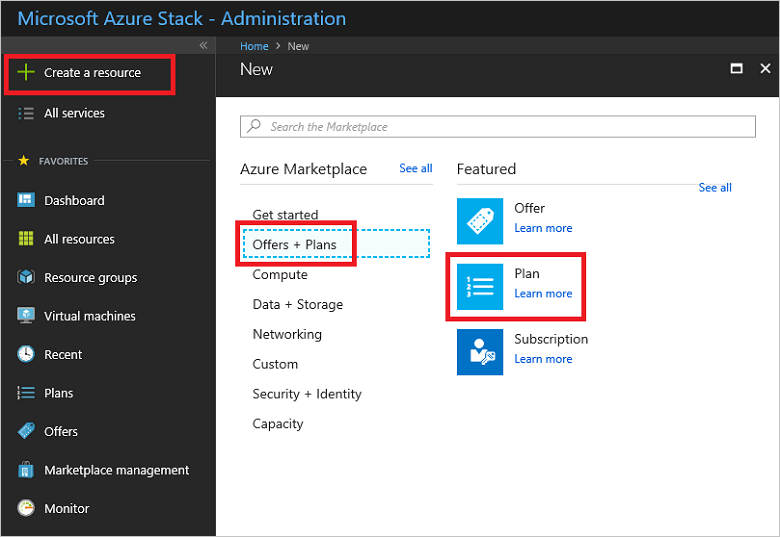
Uma interface do usuário com guias é exibida que permite especificar o nome do plano, adicionar serviços e definir cotas para cada um dos serviços selecionados. O mais importante é que você pode revisar os detalhes da oferta a ser criada antes de criá-la.
Na guia Noções básicas da janela Novo plano , insira um Nome de exibição e um Nome de recurso. O nome de exibição é o nome amigável do plano que os operadores podem ver. No portal do administrador, os detalhes do plano só são visíveis para os operadores.
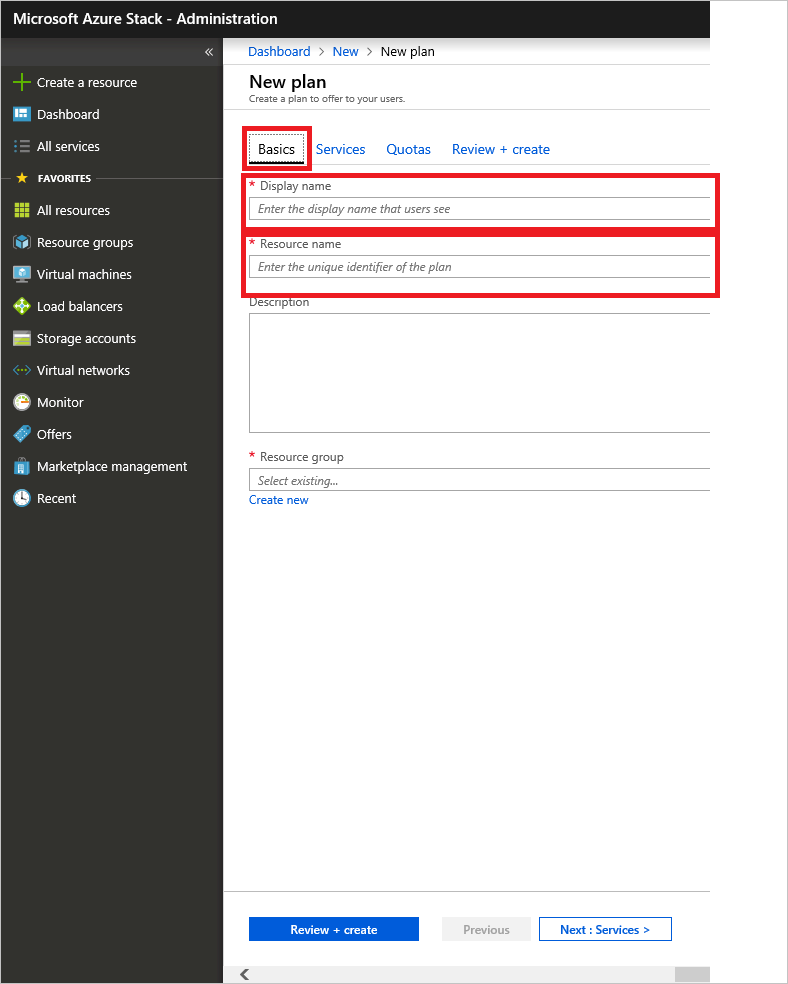
Crie um Grupo de Recursos ou selecione um existente como um contêiner para o plano.
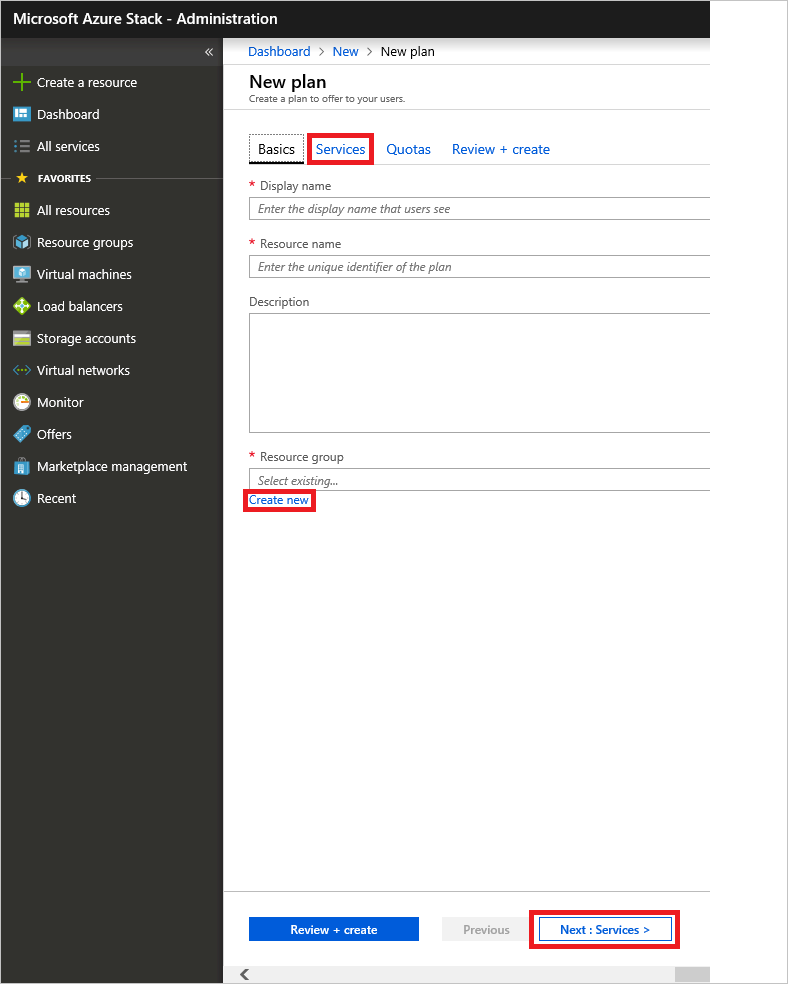
Selecione a guia Serviços ou clique no botão Avançar: Serviços > e marque a caixa de seleção para Microsoft.Compute, Microsoft.Network e Microsoft.Storage.
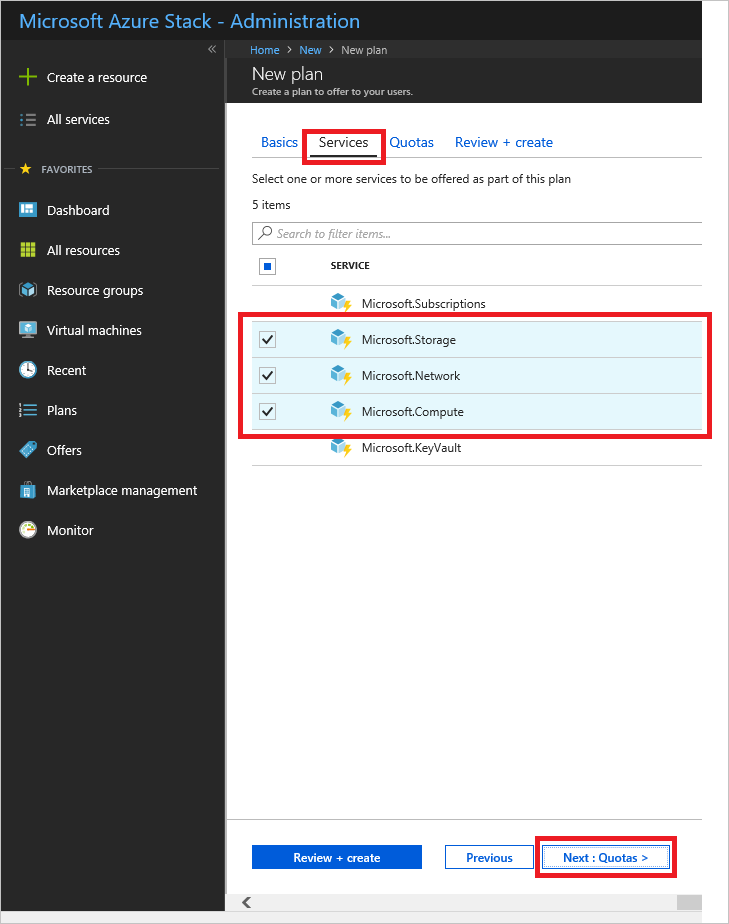
Selecione a guia Cotas ou clique no botão Avançar: Cotas >. Ao lado de Microsoft.Armazenamento, escolha a cota padrão na caixa suspensa ou selecione Criar para criar uma cota personalizada.
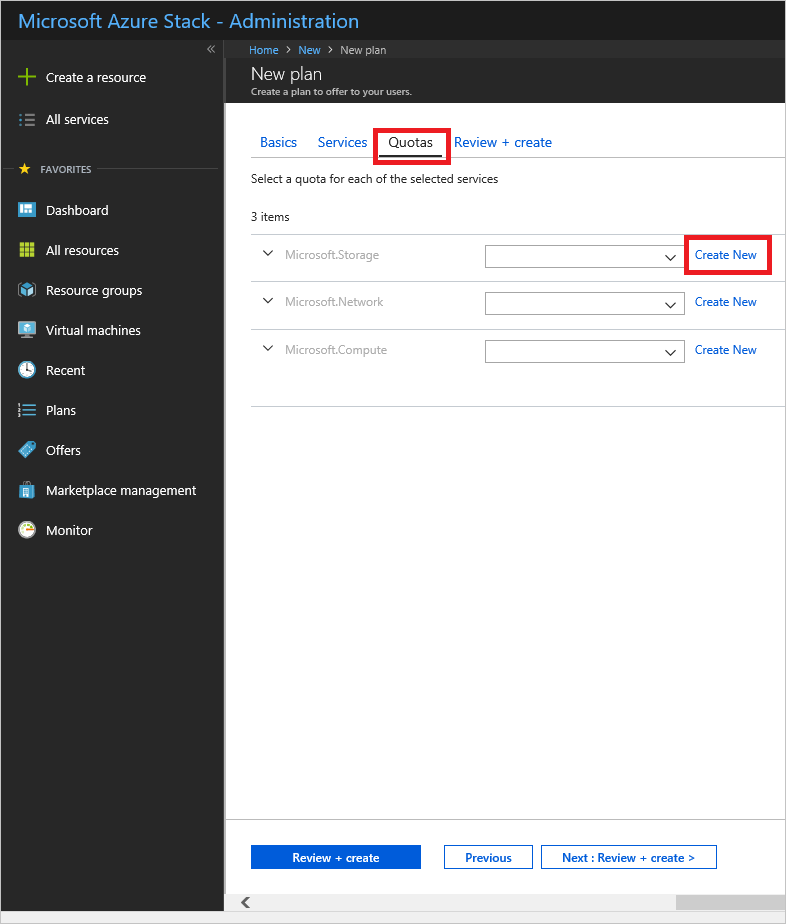
Se você estiver criando uma cota, insira um Nome para ela e depois especifique os valores de cota. Selecione OK para criar a cota.
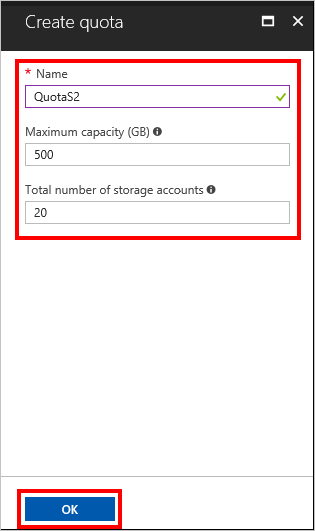
Observação
Depois que uma cota for criada e usada, seu nome não poderá ser alterado.
Repita as etapas 6 e 7 para criar e atribuir cotas para Microsoft.Network e Microsoft.Compute. Quando todos os três serviços têm cotas atribuídas, eles se parecerão com o próximo exemplo.

Selecione Examinar + criar para examinar o plano. Examine todos os valores e cotas para garantir que estejam corretos. A interface permite expandir as cotas nos planos escolhidos, um de cada vez, para exibir os detalhes de cada cota em um plano. Você também pode voltar para fazer as edições necessárias.
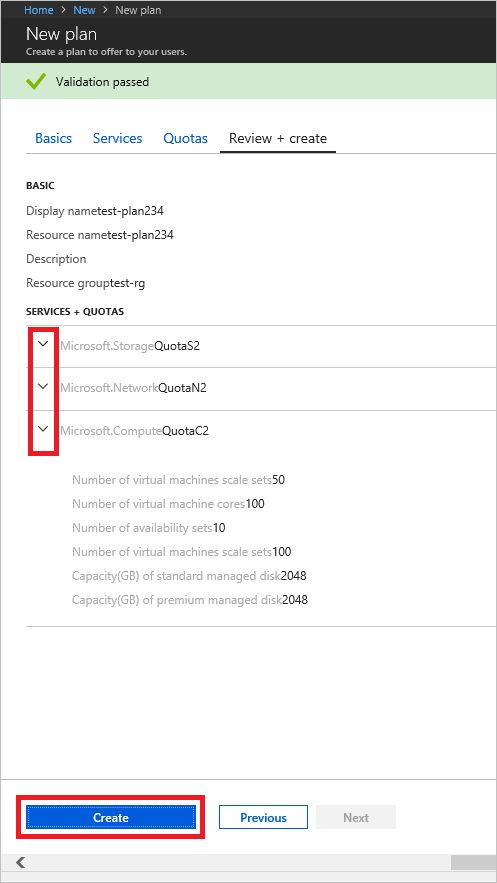
Quando estiver pronto, selecione Criar para criar o plano.
Para ver o novo plano, no lado esquerdo, clique em Todos os serviços, selecione Planos e, em seguida, pesquise o plano e selecione o nome dele. Se sua lista de recursos for longa, use Pesquisar para localizar seu plano por nome.
Criar um plano (1901 e anterior)
Entre no portal de administrador do Azure Stack Hub
https://adminportal.local.azurestack.external.Para criar um plano e oferecer que os usuários possam assinar, selecione + Novo e, em seguida, Ofertas + Planos e, em seguida, Planejar.
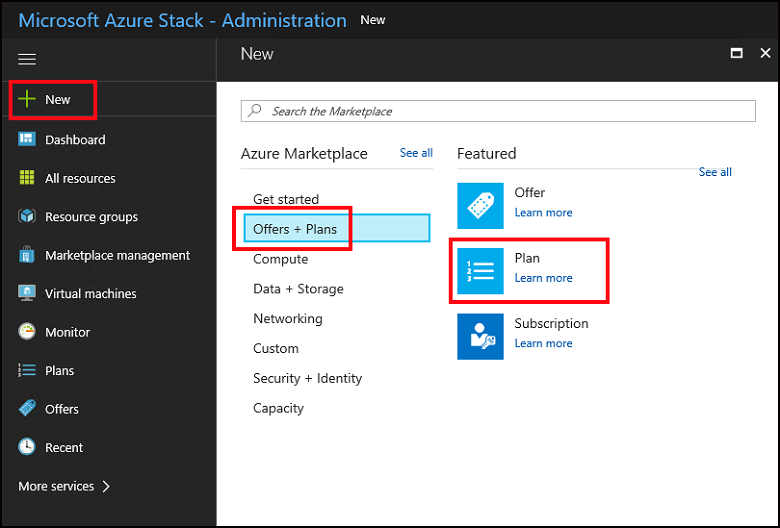
Em Novo plano, insira um Nome de exibição e um Nome de recurso. O nome de exibição é o nome amigável do plano que os usuários podem ver. Somente o administrador pode ver o nome do recurso, que os administradores usam para trabalhar com o plano como um recurso de Resource Manager do Azure.
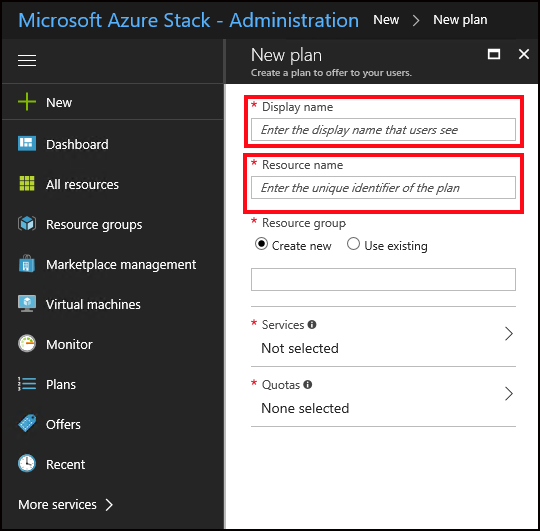
Crie um Grupo de Recursos ou selecione um existente como um contêiner para o plano.
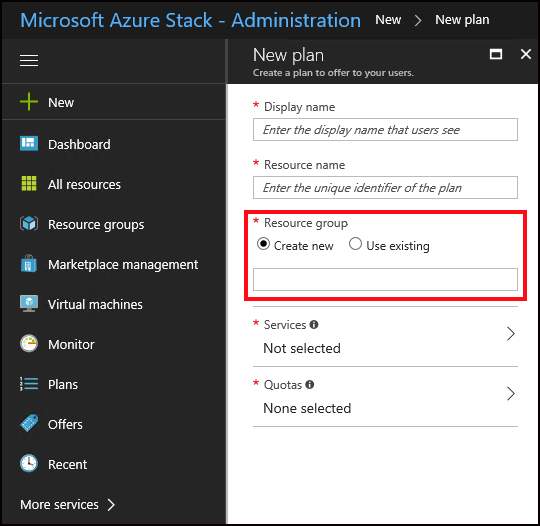
Selecione Serviços e, em seguida, marque a caixa de seleção Microsoft.Compute, Microsoft.Network e Microsoft.Storage. Em seguida, escolha Selecionar para salvar a configuração. As caixas de seleção aparecem quando o mouse passa o mouse sobre cada opção.
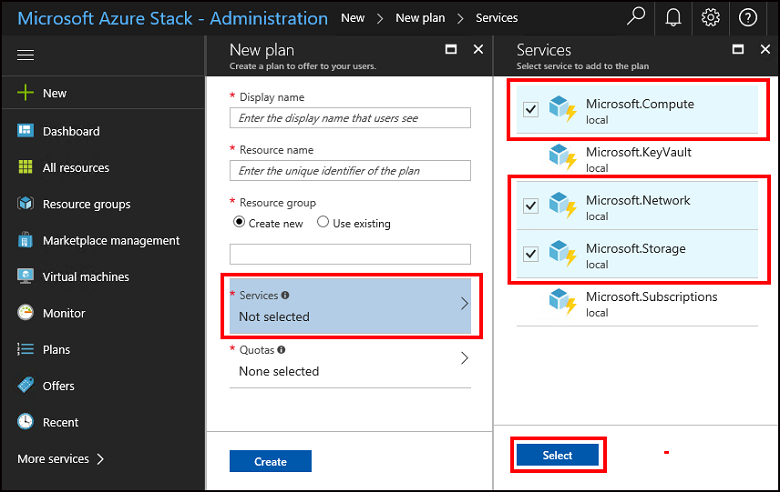
Selecione Cotas, Microsoft.Storage (local)e escolha a cota padrão ou selecione Criar nova cota para criar uma cota personalizada.
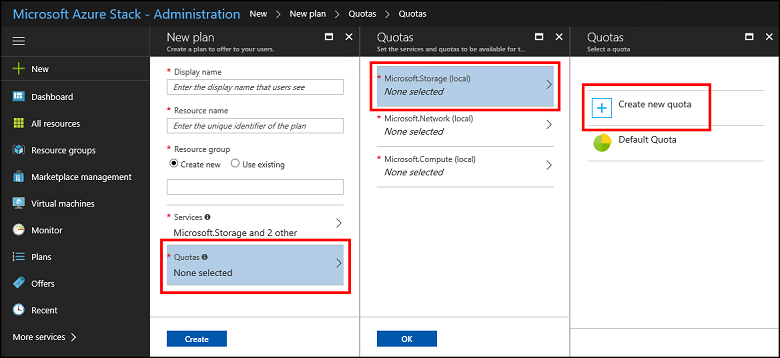
Se você estiver criando uma nova cota, insira um Nome para a cota > especifique > que os valores de cota selecionem OK. A caixa de diálogo Criar cota é fechada.
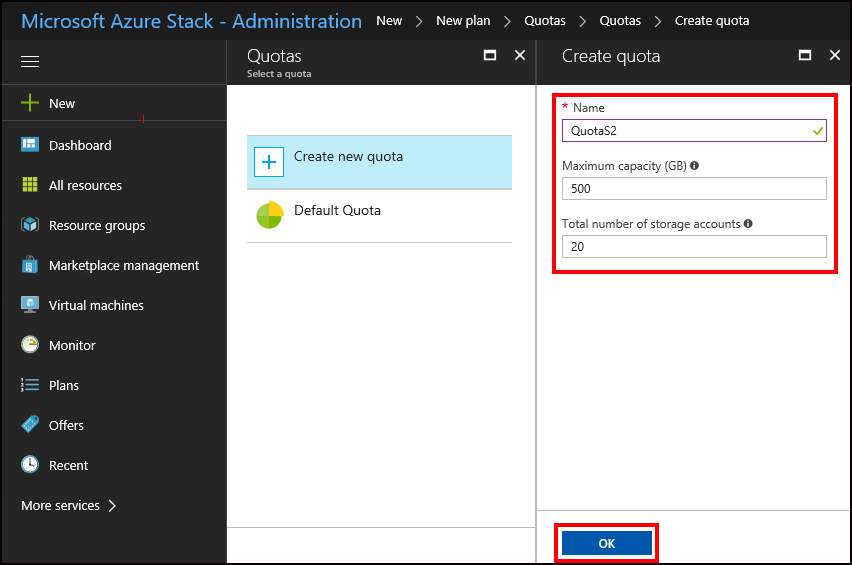
Em seguida, selecione a nova cota que você criou. Selecionar a cota a atribui e fecha a caixa de diálogo de seleção.
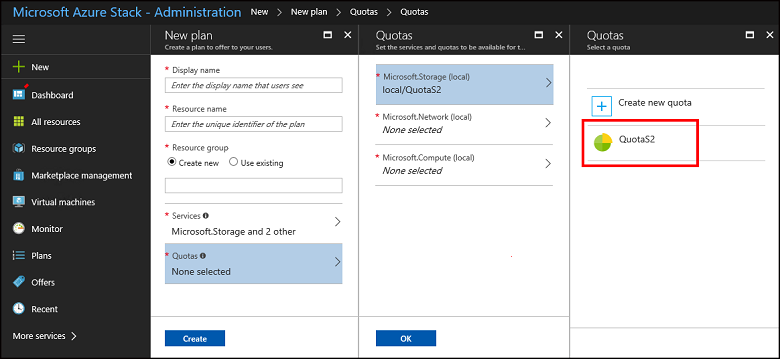
Observação
Depois que uma cota for criada e usada, seu nome não poderá ser alterado.
Repita as etapas 6 e 7 para criar e atribuir cotas para Microsoft.Network (local) e Microsoft.Compute (local). Quando todos os três serviços têm cotas atribuídas, eles se parecerão com o próximo exemplo.
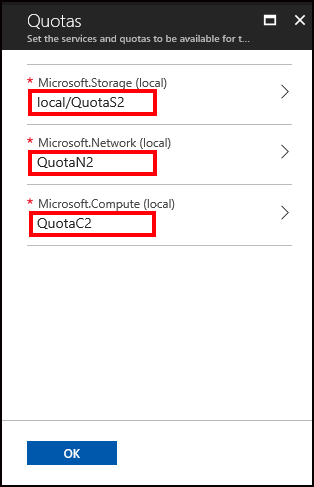
Em Cotas, escolha OK e, em Novo plano, escolha Criar para criar o plano.
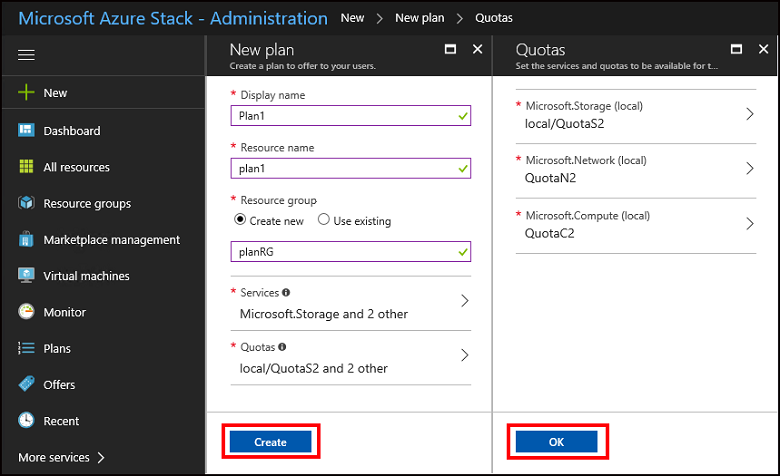
Para ver seu novo plano, selecione Todos os recursos e, em seguida, pesquise o plano e selecione seu nome. Se sua lista de recursos for longa, use Pesquisar para localizar seu plano por nome.